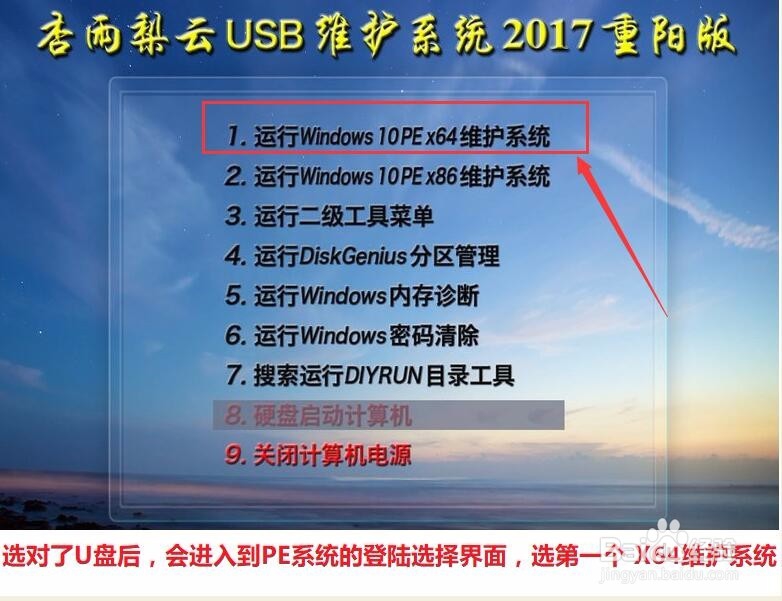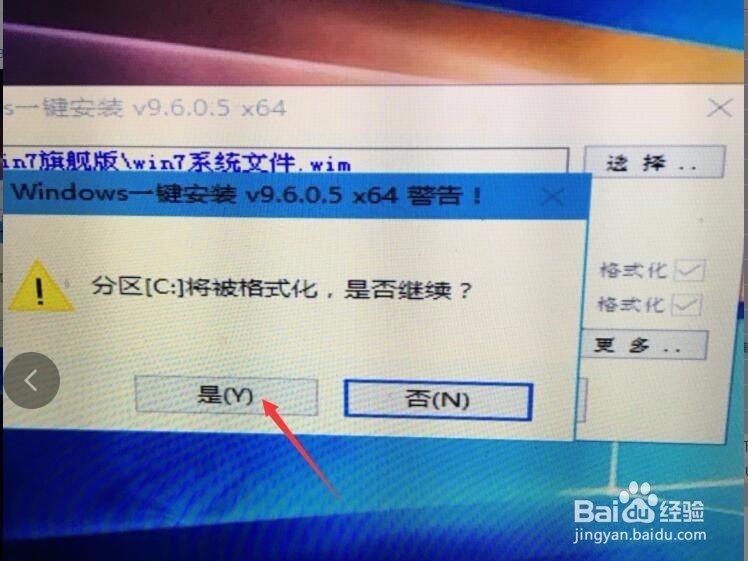1、一、下载好U盘制作工具后,开始制作U盘启动盘。
2、打开了后,点开始制作。(如果U盘里面有资料的话,一定记得先备份U盘里面的资料)
3、格式化U盘。
4、开始制作。
5、制作完成。
6、二、下载好了win7系统文件后,将下好了的系统文件,复制到制作好的U盘里,然后开始安装系统。
7、进入PE界面后,选择Windows 10 PE X64 维护系统
8、进入PE系统后,系统会自动搜索可安装的系统文件,并弹出对话框
9、选项下载好的win7系统,鼠标直接点击弹出的对话框
10、点击开始安装
11、提示C盘即将被格式化,直接点是
12、等进度条到了百分之百后,电脑会自动重启,在电脑重启时候拔下U盘,等电脑开机进系统。到此电脑系统就是安装完毕了